08-Docker-网络管理
Docker 在网络管理这块提供了多种的网络选择方式,他们分别是桥接网络、主机网络、覆盖网络、MACLAN 网络、无桥接网络、自定义网络。
1-无桥接网络(None Network)
当使用无桥接网络时,容器不会分配 IP 地址,也不会连接到主机网络。这对于特殊应用或需要完全手动配置网络设置的情况有用。在这个容器下,除了lo本地环回网络,不会有其他的网卡,一些对安全性比较高并且不需要联网的应用可以使用none network网络。
一般来说使用none network的情况并不多,特殊应用或需要完全手动配置网络设置的情况有用。
2-主机网络(Host Network)
使用主机网络时,容器与主机共享网络命名空间,它们使用主机的网络堆栈,不需要 NAT(网络地址转换)。这可以提高容器访问网络资源的性能,但可能会引入一些安全风险,因为容器共享主机的网络栈。
使用host network需要考虑端口冲突问题,有些已经host上已经使用的端口,就无法再使用了。
3-桥接网络(Bridge Network)
桥接网络是 Docker 中最常用的网络类型。在桥接网络中,每个容器分配一个唯一的 IP 地址,容器可以相互通信,也可以通过主机进行外部网络通信。这是默认的网络类型。
我们通过如下命令可以看到桥接网络的相关设置:
docker network inspect bridge
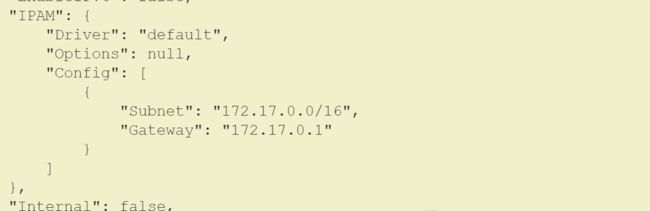

可以看到桥接网络的子网是172.17.0.0/16,容器分配的 IP 有172.17.0.3、172.17.0.4容器之间可以相互通信。
通过brctl,可以管理 Linux 的桥接设备,centos中下载方式与使用方式如下:
#下载方式
sudo yum install bridge-utils # 对于 CentOS 6
sudo dnf install bridge-utils # 对于 CentOS 8 或 Fedora
#显示桥接设备
brctl show
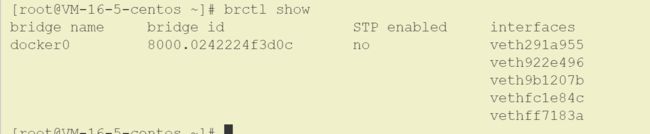
可以看到容器中网卡的一端是挂载在桥接网卡docker0上的,通过这种形式实现网络链接的目的。
4-用户定义网络(Custom Network)
我们可以根据业务需求,自己定义相关的网络,docker提供了三种用户定义网络驱动,它们分别是:bridge、overlay、macvlan。其中overlay、macvlan用于创建跨主机的网络。
我们可以使用如下命令来创建一个自定义网络,其子网为 192.168.0.0/24, 网关为192.168.0.1,容器网络名为net_2。
docker network create --subnet 192.168.0.0/24 --gateway 192.168.0.1 --driver bridge net_2
继而使用net_2网络创建两个新的容器,创建容器命令如下
docker run -it --network=net_2 --name=ub1 ubuntu /bin/bash
docker run -it --network=net_2 --name=ub2 ubuntu /bin/bash
在新的容器中安装网络查看及ping命令,可以获取如下网络信息
apt-get install -y net-tools
apt-get install -y iputils-ping
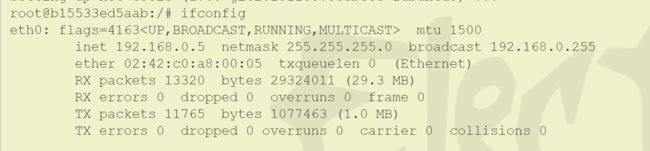

彼此之间可以ping通,实现自定义网络的通信。
使用docker ps,可以看到使用系统自定义的桥接网络容器700b,进入容器后发现他使用的是172.17.0.0/12网段。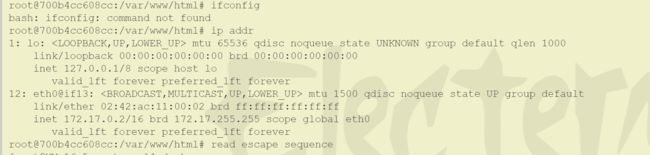
若想使得桥接网络与自定义网络容器之间可以通信,除了关注防火墙路由转发之外,还需要使用如下命令:
docker network connect net_2 700b
